- Autore Jason Gerald [email protected].
- Public 2023-12-16 11:19.
- Ultima modifica 2025-01-23 12:21.
Per inviare una richiesta di amicizia su Facebook, devi prima accedere al tuo account. Successivamente, vai al profilo della persona che desideri aggiungere come amico, quindi fai clic su "Aggiungi amico".
Fare un passo
Metodo 1 di 2: tramite app mobile
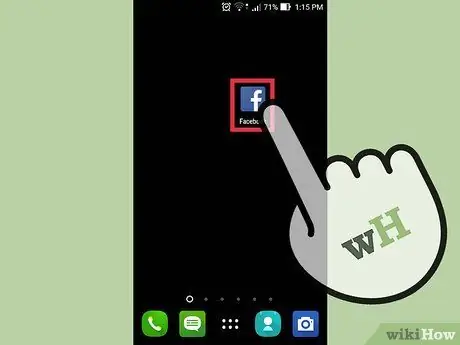
Passaggio 1. Apri l'app di Facebook
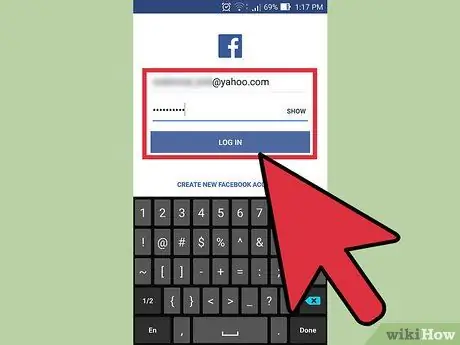
Passaggio 2. Accedi al tuo account Facebook inserendo il tuo indirizzo e-mail (o numero di telefono) e la password dell'account nei rispettivi campi e toccando Accedi
Se hai già effettuato l'accesso, salta questo passaggio.
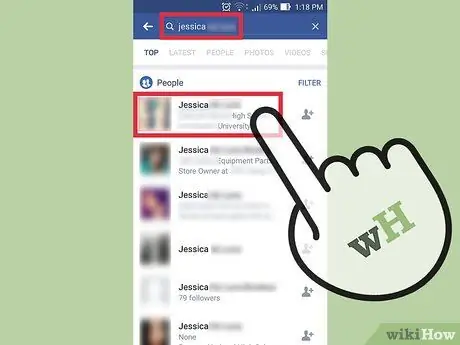
Passaggio 3. Vai al profilo della persona che desideri aggiungere come amico
Puoi cercare il profilo della persona in diversi modi:
- Tocca la casella di ricerca (o l'icona della lente di ingrandimento) nella parte superiore dello schermo, quindi inserisci il nome, l'indirizzo e-mail o il numero di cellulare della persona.
- Tocca il nome della persona in un post o in un commento per andare alla pagina del suo profilo.
- Tocca l'icona nell'angolo in basso a destra dello schermo, quindi tocca "Amici". Dalla pagina che si apre, puoi vedere l'elenco degli amici. Per cercare persone che potresti conoscere, fai clic su "Suggerimenti", "Contatti" o "Cerca".
- Apri l'elenco degli amici dal profilo del tuo amico per vedere il profilo della persona in questione.
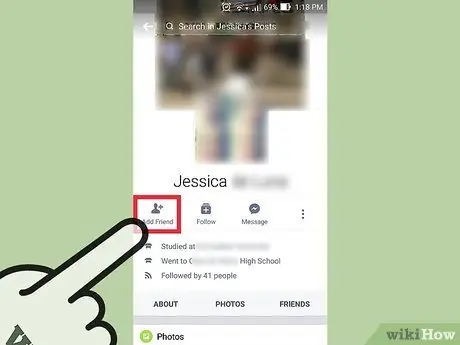
Passaggio 4. Tocca il pulsante Aggiungi amico sotto la foto del profilo e il nome della persona o accanto al nome della persona nella schermata "Trova amici"
La tua richiesta di amicizia verrà inviata immediatamente e riceverai una notifica quando la persona accetta la tua richiesta di amicizia.
- Se non vedi il pulsante Aggiungi amico, la persona che vuoi aggiungere come amico non accetta richieste di amicizia da persone che non hanno amici in comune.
- Se desideri annullare la richiesta di amicizia, tocca il profilo della persona che hai aggiunto, quindi tocca Annulla richiesta.
Metodo 2 di 2: tramite un browser Web

Passaggio 1. Visita https://www.facebook.com nel tuo browser
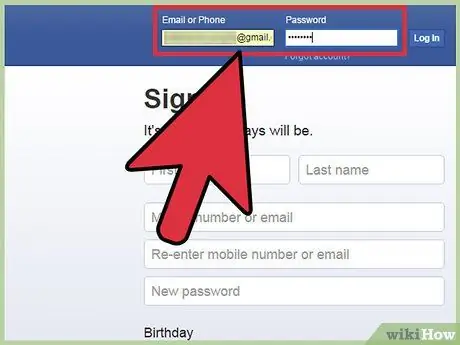
Passaggio 2. Accedi al tuo account Facebook inserendo il tuo indirizzo e-mail (o numero di telefono) e la password dell'account nei rispettivi campi in alto a destra dello schermo, quindi fai clic su Accedi
Se hai già effettuato l'accesso, salta questo passaggio.
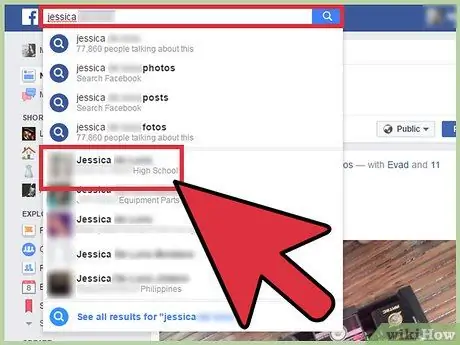
Passaggio 3. Trova la persona che desideri aggiungere come amico
Puoi cercare il profilo della persona in diversi modi:
- Fai clic sul nome della persona nel post o nel commento per andare alla pagina del suo profilo.
- Usa la barra di ricerca nella parte superiore dello schermo per cercare per nome, indirizzo e-mail o numero di cellulare della persona.
- Fai clic sull'icona "Amici" nell'angolo in alto a destra dello schermo, quindi fai clic su Trova amici per visualizzare i profili Facebook delle persone che potresti conoscere.
- Fai clic sul profilo del tuo amico, quindi fai clic sulla scheda "Amici" in alto al centro del profilo per visualizzare un elenco di amici che ha. Fare clic su un profilo nell'elenco per visualizzarlo.
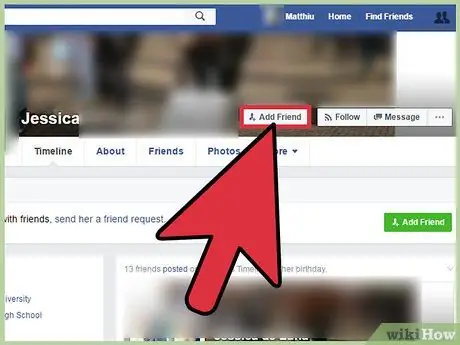
Passaggio 4. Fare clic su Aggiungi amico
Se sei sul profilo di qualcuno, sarà nell'angolo in basso a destra della foto di copertina di quella persona. La tua richiesta di amicizia verrà inviata immediatamente e riceverai una notifica quando la persona accetta la tua richiesta di amicizia.
- Se non vedi il pulsante Aggiungi amico, la persona che vuoi aggiungere come amico non accetta richieste di amicizia da persone che non hanno amici in comune.
- Per annullare una richiesta di amicizia inviata, visita fai clic su "Visualizza richieste inviate", quindi fai clic su Elimina richiesta accanto al nome della persona.
Suggerimenti
- Se non conosci direttamente la persona che desideri aggiungere come amico, potresti voler inviare un messaggio introduttivo prima di inviare una richiesta di amicizia.
- Se la persona che hai aggiunto non accetta la richiesta di amicizia, non riceverai alcuna notifica. Tuttavia, quando visiti il profilo della persona, vedrai la didascalia "Richiesta di amicizia inviata", invece di "Aggiungi amico".






